Cancella Appunti usando Shortcut, CMD o Menu contestuale in Windows 10/8/7
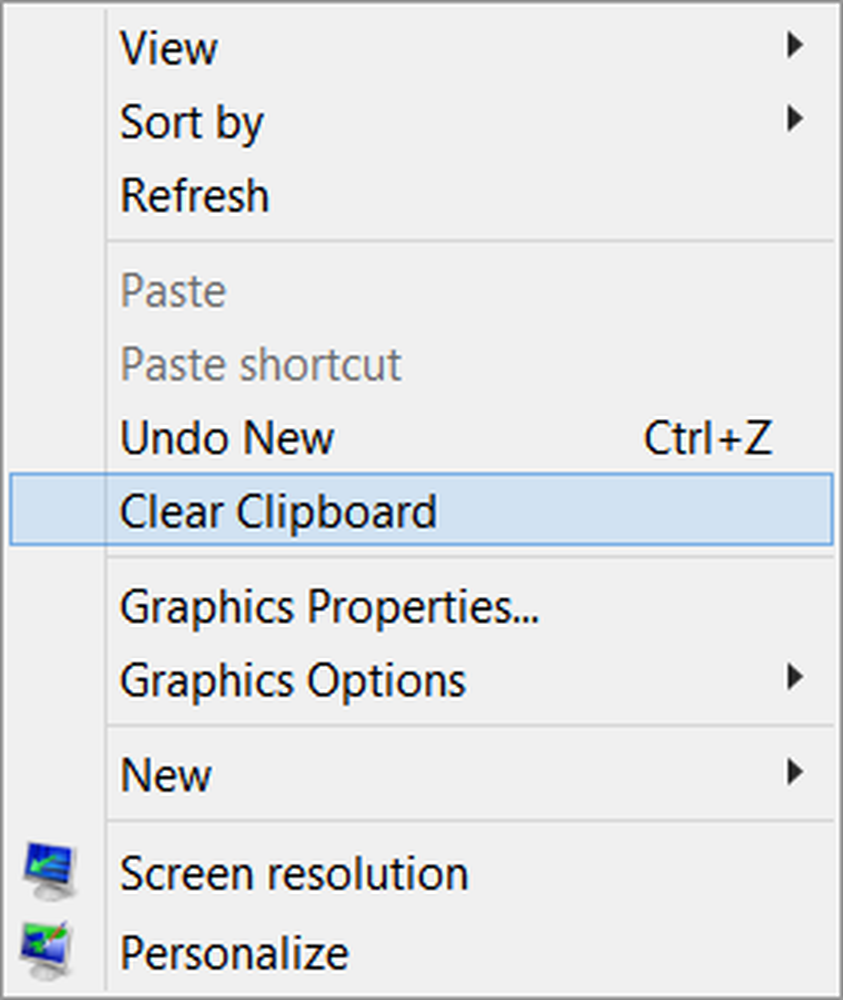
Windows memorizza l'ultimo elemento copiato o tagliato in un'area di memoria temporanea chiamata memoria degli Appunti, fino al riavvio o alla disconnessione dal computer. Se copia o taglia qualcos'altro, l'articolo precedente viene sostituito con quello nuovo. Per motivi di privacy o di sicurezza, a volte potresti sentire la necessità di svuotare la memoria degli appunti, per prevenire il furto dei dati degli appunti.
Se desideri e senti la necessità di cancellare frequentemente gli appunti, puoi creare un collegamento sul desktop per cancellare gli appunti, oppure puoi aggiungere un elemento al desktop dal menu di scelta rapida con il tasto destro del mouse.
Cancella appunti utilizzando il collegamento

Fare clic con il tasto destro sul desktop, selezionare Nuovo> Collegamento. Nella casella Posizione, digitare quanto segue:
% windir% \ System32 \ cmd / c echo off | clip
Fare clic su Avanti e denominare il collegamento come Cancella appunti. Fai clic su Fine.
Inoltre, è possibile fare clic con il tasto destro su questo nuovo collegamento e selezionare Proprietà. Qui puoi fare le seguenti tre cose se lo desideri:
- Dagli una nuova icona adatta utilizzando il pulsante Cambia icona
- Rendi Minimizzate le finestre
- Dagli un tasto di scelta rapida da tastiera.
Cancella cronologia degli appunti utilizzando il prompt dei comandi
Per cancellare la cronologia degli appunti utilizzando la riga di comando, aprire CMD.exe ed eseguire il seguente comando:
echo off | clip
Aggiungi Clear Clipboard al menu contestuale
Apri l'Editor del Registro di sistema e vai alla seguente chiave:
HKEY_CLASSES_ROOT \ Directory \ Background \

Nel riquadro sinistro, fare clic con il tasto destro del mouse su Conchiglia e selezionare Nuovo> Chiave, e nominarlo Cancella appunti.
Quindi, fai clic con il tasto destro del mouse su questa nuova chiave Clear Clipboard appena creata, seleziona Nuovo> Chiave e nominala Comando.

cmd.exe / c echo off | clip

Clicca OK. Premere F5 per aggiornare il registro e uscire.
Ora vedrai il Cancella appunti voce nel menu di scelta rapida del desktop. Puoi usarlo per cancellare la memoria degli Appunti.
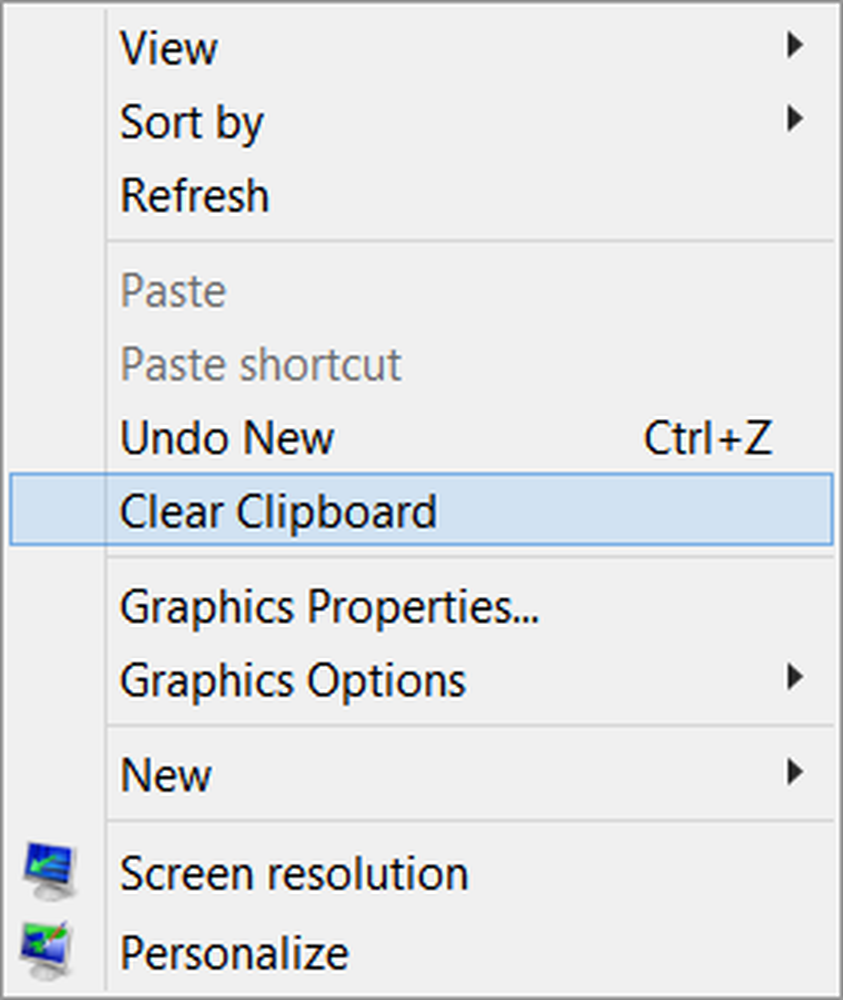
Puoi anche aggiungere facilmente Clear Clipboard o Context Menu usando il nostro Ultimate Windows Tweaker.
Gli Appunti di Windows sono di natura molto basilare e non offrono molte funzionalità. Di conseguenza, sono disponibili su Internet molte alternative di appunti gratuiti come ArchiveClipboard, Enhanced Clipboard Manager, CopyCat, Clipboardic, Orange Note, Ditto, Clipboard Magic, ecc..
Leggi il prossimo: Suggerimenti e trucchi per Windows Clipboard Manager.



